
È possibile registrare video con iPhone direttamente su un dispositivo di archiviazione esterno? (mistergadget.tech)
L’aumento di qualità dei video girati con iPhone ne fa aumentare anche le dimensioni, per questo motivo si cercano soluzioni alternative al loro storage
Negli ultimi anni, Apple ha arricchito le fotocamere degli iPhone con funzionalità di acquisizione video di livello professionale. Ora è possibile registrare video in formato ProRes, supportare il formato Log e acquisire video in 4K a 120 fps sui modelli di punta. Tuttavia, questi file video possono occupare molto spazio, tanto che Apple limita la qualità di registrazione sui modelli con solo 128 GB di memoria. I file ProRes, infatti, richiedono circa 30 volte più spazio rispetto ai video standard in formato HEVC.
Per fortuna, è possibile registrare video ad alta risoluzione direttamente su un dispositivo di archiviazione esterno. La parte migliore è che non c’è bisogno di procedure complicate: basta abilitare la modalità ProRes nell’app Fotocamera, collegare l’unità di archiviazione tramite la porta USB-C e si è pronti a registrare. Questa funzionalità non è limitata solo all’app Fotocamera di Apple; può essere utilizzata anche con app di terze parti come Blackmagic Camera.
Se preferisci utilizzare l’app Fotocamera di default, segui questi passaggi per abilitare la registrazione su un dispositivo esterno:
- Apri l’app Impostazioni sul tuo iPhone.
- Scorri verso il basso e seleziona Fotocamera.
- Nella sezione Fotocamera, tocca Formati.
- Nella pagina Formati, attiva l’opzione Apple ProRes. Puoi anche scegliere di passare dalla modalità HDR a quella Log, se preferisci modificare i video in post-produzione.
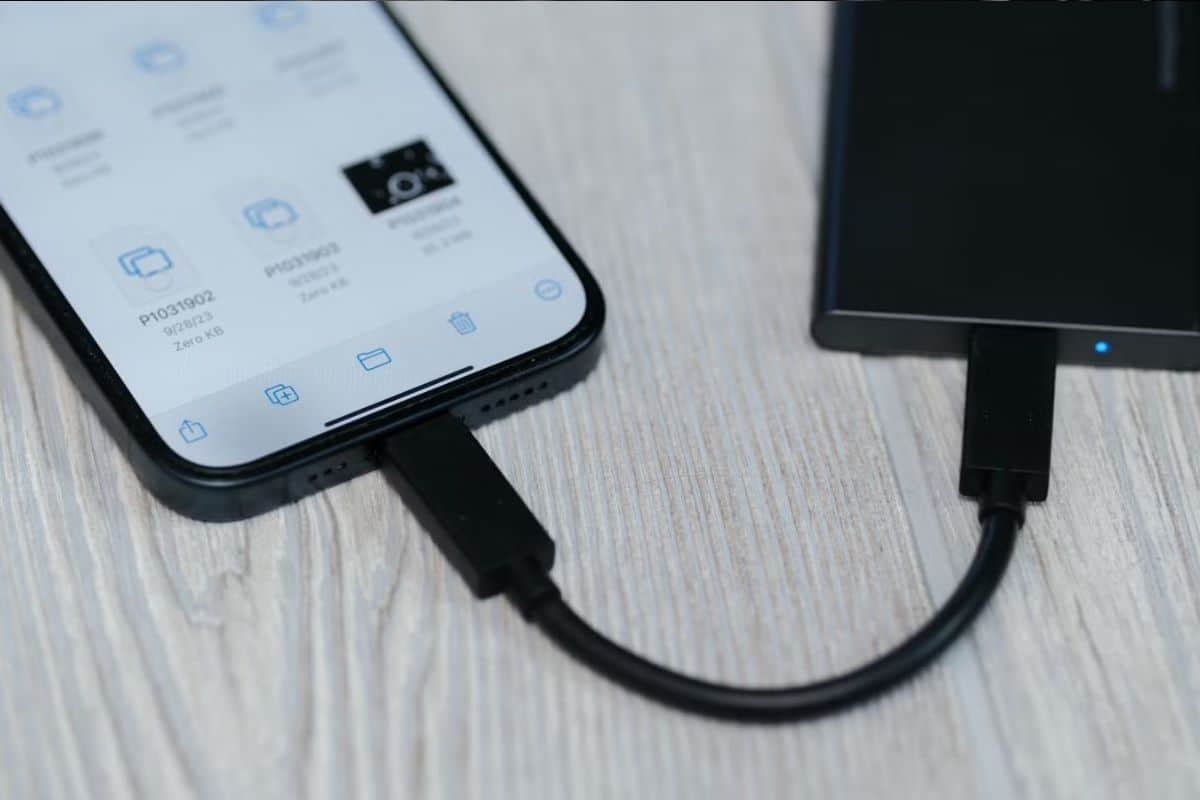
Prerequisiti da considerare
È importante sapere che i video ad alta risoluzione richiedono una grande quantità di dati, quindi è necessario un dispositivo di archiviazione esterno con velocità di lettura e scrittura rapide. Se hai intenzione di registrare video in 4K a 60 fps in formato ProRes, assicurati di avere un’unità che supporti una velocità di scrittura di almeno 220 MB al secondo. Per la registrazione in 4K a 120 fps, sarà necessaria una velocità di scrittura di 440 MB al secondo.
Ricorda che il dispositivo di archiviazione deve essere formattato in exFAT, operazione che può essere effettuata tramite l’app File. Se l’unità è protetta da password, non funzionerà correttamente. Inoltre, avrai bisogno di un cavo abbastanza veloce per gestire il flusso di dati, altrimenti potresti ricevere un messaggio di errore.
Apple consiglia un cavo USB 3 che supporti almeno 10 gigabit al secondo. Il cavo incluso con l’iPhone 16 Pro è conforme allo standard USB 2, che offre una velocità di trasferimento dati di 480 Mbps. Se desideri velocità di trasferimento più elevate per sincronizzare i dati con un PC o Mac, potresti dover investire in un cavo Apple Thunderbolt 5 Pro, che gestisce fino a 120 Gbps. Se opti per cavi di terze parti, assicurati che siano almeno standard USB 3 o superiori.



